En este tutorial se explica cómo configurar el servicio Escritorio Remoto de Chrome en una instancia de máquina virtual (VM) Debian Linux en Compute Engine. Para obtener instrucciones específicas sobre las máquinas virtuales Windows, consulta Máquinas virtuales Windows. Escritorio Remoto de Chrome te permite acceder de forma remota a aplicaciones con una interfaz gráfica de usuario desde un ordenador o dispositivo móvil local.
Cuando sigas este tutorial, las reglas de cortafuegos predeterminadas permitirán las conexiones de Escritorio remoto de Chrome, por lo que no tendrás que configurar ninguna regla de cortafuegos adicional. El acceso SSH solo es necesario para la configuración inicial.
La VM necesita acceso a Internet (ya sea con una dirección IP externa o a través de Cloud NAT) y debes usar tu cuenta de Google para la autenticación y la autorización.
En este tutorial se da por hecho que conoces la línea de comandos de Linux y cómo instalar paquetes de Debian.
Para obtener información sobre otras opciones para crear estaciones de trabajo virtuales, consulta el artículo Crear una estación de trabajo virtual.
Crear una instancia de Compute Engine
En este tutorial, se usa el tipo de máquina predeterminado con un disco de arranque de Debian Linux. Si vas a usarlo en tu propio entorno, puedes ajustar el tipo de máquina, el nombre, la región, el tamaño del disco de arranque u otros ajustes.
En la consola de Google Cloud , ve a la página Instancias de VM.
Haz clic en Crear.
Asigna el nombre
crdhosta la instancia.Haz clic en Crear.
La creación de la instancia tarda unos instantes.
Una vez que se haya creado la instancia, conéctate a ella haciendo clic en SSH en la lista de instancias:

Instalar Escritorio Remoto de Chrome en la instancia de VM
En la ventana SSH de tu instancia de VM, añade el repositorio de Escritorio remoto de Chrome de Debian Linux a tu lista de paquetes de
apte instala el paquetechrome-remote-desktop.curl https://dl.google.com/linux/linux_signing_key.pub \ | sudo gpg --dearmor -o /etc/apt/trusted.gpg.d/chrome-remote-desktop.gpg echo "deb [arch=amd64] https://dl.google.com/linux/chrome-remote-desktop/deb stable main" \ | sudo tee /etc/apt/sources.list.d/chrome-remote-desktop.list sudo apt-get update sudo DEBIAN_FRONTEND=noninteractive \ apt-get install --assume-yes chrome-remote-desktopEl parámetro
DEBIAN_FRONTEND=noninteractivesuprime la petición para configurar un diseño de un teclado que se conectaría directamente a la instancia de VM.
Instalar un entorno de escritorio del sistema X Windows
Para usar Escritorio Remoto de Chrome, debes instalar un entorno de escritorio y un gestor de ventanas de X Window System. Las opciones habituales son las siguientes:
Puedes usar otros entornos de escritorio, pero Escritorio Remoto de Chrome no admite la aceleración de gráficos 3D. Si eliges un entorno de escritorio que utilice la aceleración de gráficos 3D, debes inhabilitar esa función. De lo contrario, el servicio de escritorio remoto no se iniciará.
Para las conexiones remotas a través de redes más lentas, recomendamos Xfce porque tiene pocos elementos gráficos y animaciones.
Xfce
En la ventana de SSH conectada a tu instancia de máquina virtual, instala el entorno de escritorio Xfce y los componentes básicos del escritorio:
sudo DEBIAN_FRONTEND=noninteractive \ apt install --assume-yes xfce4 desktop-base dbus-x11 xscreensaverXScreenSaver es necesario porque el bloqueador de pantalla predeterminado de Xfce (Light Locker) no funciona con Chrome Remote Desktop (Light Locker muestra una pantalla en blanco que no se puede desbloquear).
Configura Escritorio Remoto de Chrome para que use Xfce de forma predeterminada:
sudo bash -c 'echo "exec /etc/X11/Xsession /usr/bin/xfce4-session" > /etc/chrome-remote-desktop-session'Como no hay ninguna pantalla conectada a tu instancia, desactiva el servicio de gestor de pantalla en tu instancia:
sudo systemctl disable lightdm.serviceOpcional: Instala el paquete completo de aplicaciones de escritorio de Linux junto con el entorno de escritorio Xfce:
sudo apt install --assume-yes task-xfce-desktopOpcional: Instala el navegador Chrome en tu instancia:
curl -L -o google-chrome-stable_current_amd64.deb \ https://dl.google.com/linux/direct/google-chrome-stable_current_amd64.deb sudo apt install --assume-yes --fix-broken ./google-chrome-stable_current_amd64.deb
Canela
En la ventana de SSH conectada a tu instancia de VM, instala el entorno de escritorio Cinnamon y los componentes básicos del escritorio:
sudo DEBIAN_FRONTEND=noninteractive \ apt install --assume-yes cinnamon-core desktop-base dbus-x11Configura tu sesión de Escritorio Remoto de Chrome para que use Cinnamon en modo 2D (que no usa la aceleración de gráficos 3D) de forma predeterminada:
sudo bash -c 'echo "exec /etc/X11/Xsession /usr/bin/cinnamon-session-cinnamon2d" > /etc/chrome-remote-desktop-session'Opcional: Instala el paquete completo de aplicaciones de escritorio de Linux junto con el entorno de escritorio Cinnamon:
sudo apt install --assume-yes task-cinnamon-desktopOpcional: Instala el navegador Chrome en tu instancia:
curl -L -o google-chrome-stable_current_amd64.deb \ https://dl.google.com/linux/direct/google-chrome-stable_current_amd64.deb sudo apt install --assume-yes --fix-broken ./google-chrome-stable_current_amd64.deb
Gnomo
En la ventana de SSH conectada a tu instancia de VM, instala el entorno de escritorio Gnome completo:
sudo DEBIAN_FRONTEND=noninteractive \ apt install --assume-yes task-gnome-desktopConfigurar tu sesión de Escritorio Remoto de Chrome para que use Gnome
sudo bash -c 'echo "exec /etc/X11/Xsession /usr/bin/gnome-session" > /etc/chrome-remote-desktop-session'Inhabilita el servicio de gestor de pantalla Gnome en tu instancia, ya que entra en conflicto con el servicio Escritorio Remoto de Chrome.
sudo systemctl disable gdm3.service sudo rebootEste comando reinicia la VM.
Vuelve a conectarte mediante SSH antes de continuar.
Opcional: Instala el navegador Chrome en tu instancia:
curl -L -o google-chrome-stable_current_amd64.deb \ https://dl.google.com/linux/direct/google-chrome-stable_current_amd64.deb sudo apt install --assume-yes --fix-broken ./google-chrome-stable_current_amd64.deb
Gnome-Classic
En la ventana de SSH conectada a tu instancia de VM, instala el entorno de escritorio Gnome completo:
sudo DEBIAN_FRONTEND=noninteractive \ apt install --assume-yes task-gnome-desktopEl parámetro
DEBIAN_FRONTEND=noninteractivesuprime la petición para configurar un diseño de un teclado que se conectaría directamente a la instancia de VM.Configura tu sesión de Escritorio Remoto de Chrome para que use el escritorio Gnome-Classic:
sudo bash -c 'echo "exec /etc/X11/Xsession /usr/bin/gnome-session-classic" > /etc/chrome-remote-desktop-session'Inhabilita el servicio de gestor de pantalla Gnome en tu instancia, ya que entra en conflicto con el servicio Escritorio Remoto de Chrome.
sudo systemctl disable gdm3.service sudo rebootEste comando reinicia la VM.
Vuelve a conectarte mediante SSH antes de continuar.
Opcional: Instala el navegador Chrome en tu instancia:
curl -L -o google-chrome-stable_current_amd64.deb \ https://dl.google.com/linux/direct/google-chrome-stable_current_amd64.deb sudo apt install --assume-yes --fix-broken ./google-chrome-stable_current_amd64.deb
KDE Plasma
En la ventana de SSH conectada a tu instancia de VM, instala el entorno de escritorio completo KDE Plasma:
sudo DEBIAN_FRONTEND=noninteractive \ apt install --assume-yes task-kde-desktopEl parámetro
DEBIAN_FRONTEND=noninteractivesuprime la petición para configurar un diseño de un teclado que se conectaría directamente a la instancia de VM.Configurar la sesión de Escritorio Remoto de Chrome para usar KDE Plasma
sudo bash -c 'echo "exec /etc/X11/Xsession /usr/bin/startplasma-x11" > /etc/chrome-remote-desktop-session'Opcional: Instala el navegador Chrome en tu instancia:
curl -L -o google-chrome-stable_current_amd64.deb \ https://dl.google.com/linux/direct/google-chrome-stable_current_amd64.deb sudo apt install --assume-yes --fix-broken ./google-chrome-stable_current_amd64.deb
Configurar e iniciar el servicio Escritorio Remoto de Chrome
Para iniciar el servidor de escritorio remoto, debes tener una clave de autorización para la cuenta de Google que quieras usar para conectarte a él:
En la Google Cloud consola, ve a la página Instancias de VM:
Conéctate a tu instancia haciendo clic en el botón SSH.
En tu ordenador local, usa el navegador Chrome para ir a la página de configuración de la línea de comandos de Chrome Remote Desktop:
Si aún no lo has hecho, inicia sesión con una cuenta de Google. Esta es la cuenta que se usará para autorizar el acceso remoto.
En la página Configurar otro ordenador, haz clic en Empezar.
Haz clic en Autorizar.
Debes permitir que Escritorio Remoto de Chrome acceda a tu cuenta. Si lo apruebas, en la página se mostrará una línea de comandos para Debian Linux similar a la siguiente:
DISPLAY= /opt/google/chrome-remote-desktop/start-host \ --code="4/xxxxxxxxxxxxxxxxxxxxxxxx" \ --redirect-url="https://remotedesktop.google.com/_/oauthredirect" \ --name=$(hostname)Este comando se usa para configurar e iniciar el servicio Escritorio Remoto de Chrome en tu instancia de VM, vinculándolo con tu cuenta de Google mediante el código de autorización.
Copia el comando en la ventana de SSH que está conectada a tu instancia y, a continuación, ejecuta el comando.
Cuando se te solicite, introduce un PIN de 6 dígitos. Este número se usará para autorizarte cuando te conectes más adelante.
Es posible que veas errores como
No net_fetcheroFailed to read. Puedes ignorar estos errores.Verifica que el servicio se esté ejecutando con el siguiente comando.
sudo systemctl status chrome-remote-desktop@$USERSi el servicio está en ejecución, verás un resultado que incluye el estado
active:chrome-remote-desktop.service - LSB: Chrome Remote Desktop service Loaded: loaded (/lib/systemd/system/chrome-remote-desktop@USER.service; enabled; vendor preset: enabled) Active: active (running) since DATE_TIME; ELAPSED_TIME
Conectarse a la instancia de VM
Puedes conectarte a la instancia de VM mediante la aplicación web Escritorio Remoto de Chrome.
En tu ordenador local, ve al sitio web de Escritorio Remoto de Chrome.
Haz clic en Acceder a mi ordenador.
Si aún no has iniciado sesión en Google, hazlo con la misma cuenta de Google que usaste para configurar el servicio Escritorio Remoto de Chrome.
Verás tu nueva instancia de VM
crdhosten la lista Dispositivos remotos.Haz clic en el nombre de la instancia de escritorio remoto.
Cuando se te pida, introduce el PIN que has creado antes y, a continuación, haz clic en el botón de la flecha para conectarte.
Ahora estás conectado al entorno de escritorio de tu instancia de Compute Engine remota.
Si se te solicita, permite siempre que la aplicación Escritorio remoto lea tu portapapeles y te permita copiar y pegar contenido entre aplicaciones locales y remotas.
Si has instalado el escritorio Xfce, la primera vez que te conectes, se te pedirá que configures los paneles del escritorio. Haz clic en Usar configuración predeterminada para que la barra de tareas estándar se muestre en la parte superior y el panel de inicio rápido en la parte inferior.
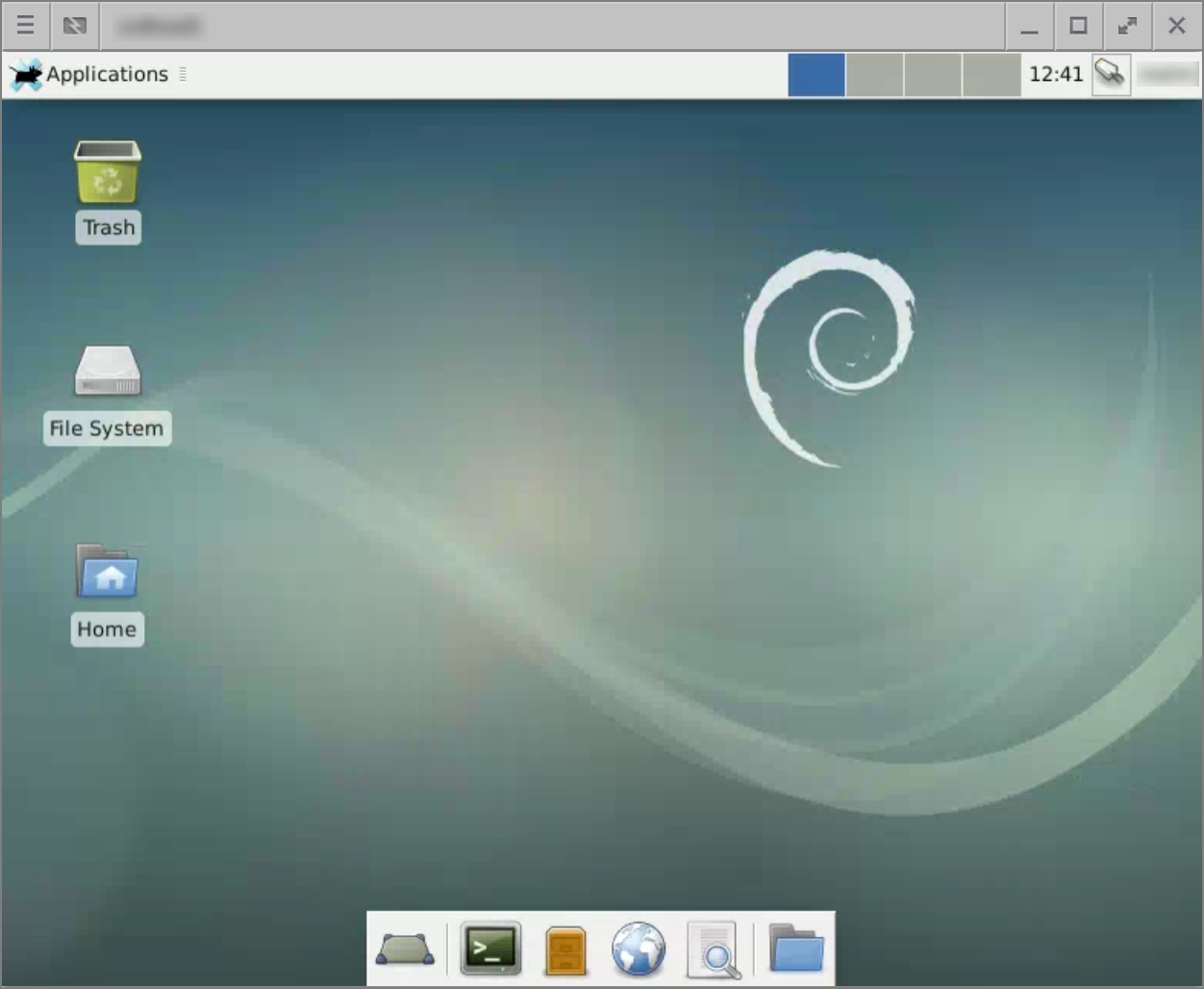
Mejorar la experiencia de escritorio remoto
En esta sección se proporcionan instrucciones para cambiar la configuración y mejorar la experiencia de escritorio remoto.
Instalar la aplicación Escritorio Remoto de Chrome
La aplicación Escritorio Remoto de Chrome ofrece una experiencia en ventanas independiente y permite usar en el sistema remoto combinaciones de teclas que normalmente interceptaría Chrome.
Si esta aplicación no está instalada, haz lo siguiente:
- Abre el panel Opciones de sesión con el botón chevron_left que aparece cuando mueves el ratón hacia el lateral de la ventana.
- En la sección Instalar aplicación, haz clic en Empezar.
- Haz clic en Instalar.
La sesión de escritorio remoto se vuelve a abrir en su propia ventana de aplicación.
Puedes mover cualquier sesión de escritorio remoto de una pestaña de Chrome a la ventana de la aplicación haciendo clic en el icono Abrir con open_in_new de la barra de direcciones.
Inhabilitar animaciones y efectos en Cinnamon
El escritorio Cinnamon usa varias funciones gráficas y animaciones, como ventanas semitransparentes y menús que aparecen y desaparecen gradualmente. Como estas animaciones tardan más en renderizarse a través de una conexión remota, la interfaz de usuario puede parecer lenta.
Para inhabilitar estos efectos, sigue estos pasos:
En el escritorio Cinnamon, selecciona Menú > Preferencias > Efectos.
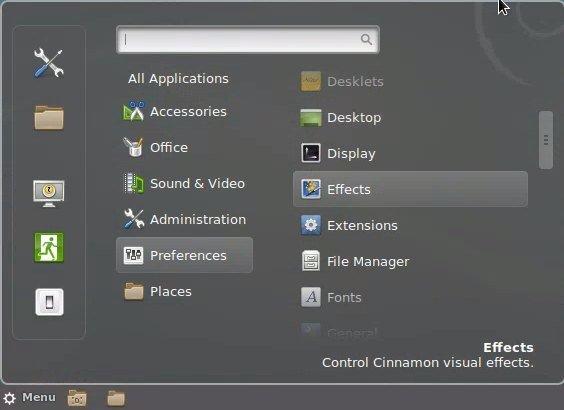
Inhabilita cada uno de los efectos:
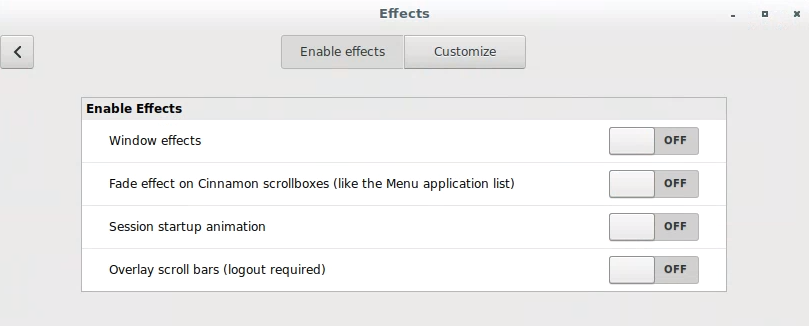
Definir una contraseña de usuario
La cuenta de usuario creada por Compute Engine no tiene contraseña. Sin embargo, varios entornos de escritorio requieren una para desbloquear salvapantallas y autorizar acciones administrativas. Por lo tanto, es importante que definas una contraseña para tu usuario:
- Conéctate a la instancia mediante SSH, como hiciste la primera vez que la configuraste.
Crea una contraseña para el usuario:
sudo passwd $(whoami)
Inhabilitar salvapantallas y pantallas de bloqueo
Como accedes a tu ordenador desde un ordenador remoto, normalmente no es necesario usar un salvapantallas o un bloqueo de pantalla, por lo que puedes inhabilitarlos.
Xfce
- En el menú Aplicaciones, selecciona Ajustes > Protector de pantalla.
- Selecciona Inhabilitar salvapantallas en Modo.
Canela
- En el escritorio, selecciona Menú > Preferencias > Salvapantallas.
- En la pestaña Configuración, selecciona Nunca en Retraso y desactiva los dos ajustes de bloqueo siguientes para bloquear la pantalla automáticamente.
Gnomo
- En el escritorio, haz clic en Actividades y escribe
Settings. - Selecciona la aplicación Configuración.
- En la aplicación Ajustes, selecciona Privacidad > Bloqueo de pantalla.
- Inhabilita Bloqueo de pantalla automático y cierra el cuadro de diálogo.
- Selecciona Dispositivos > Teclado.
- En la lista de combinaciones de teclas, ve a la sección Sistema y, a continuación, haz clic en Bloquear pantalla.
- Pulsa la tecla
Backspacepara inhabilitar la combinación de teclas y, a continuación, haz clic en Definir. - Selecciona Encendido y, en Pantalla en blanco, elige Nunca.
Gnome-Classic
- En el escritorio, selecciona Aplicaciones > Herramientas del sistema > Ajustes.
- En la aplicación Ajustes, selecciona Privacidad > Bloqueo de pantalla.
- Inhabilita Bloqueo de pantalla automático y cierra el cuadro de diálogo.
- Selecciona Dispositivos > Teclado.
- En la lista de combinaciones de teclas, ve a la sección Sistema y haz clic en Bloquear pantalla.
- Pulsa la tecla
Backspacepara inhabilitar la combinación de teclas y, a continuación, haz clic en Definir. - Selecciona Encendido y, en Pantalla en blanco, elige Nunca.
KDE Plasma
- En el escritorio, haz clic en el botón de menú de KDE y, a continuación, escribe
Screen Locking. - Selecciona la aplicación Bloqueo de pantalla.
- En la aplicación Configurar bloqueo de pantalla, inhabilita Bloquear pantalla automáticamente después de y haz clic en el botón para borrar la combinación de teclas.
- Haz clic en Aceptar.
Aumentar la resolución del escritorio
Si tienes un monitor de resolución ultra alta, puede que el tamaño máximo predeterminado del escritorio remoto (1600x1200) sea demasiado pequeño. Si es así, puedes aumentar la resolución a la de tu monitor.
- Usa SSH para conectarte a la instancia.
Define la variable de entorno
CHROME_REMOTE_DESKTOP_DEFAULT_DESKTOP_SIZESpara que incluya la resolución de tu monitor:echo "export CHROME_REMOTE_DESKTOP_DEFAULT_DESKTOP_SIZES=1600x1200,3840x2560" \ >> ~/.profileReinicia el servicio:
sudo systemctl restart chrome-remote-desktop@$USER
Habilita el códec de vídeo avanzado:
El códec AV1 con color de alta calidad mejora la calidad de imagen y permite codificar mejor la información de color puro (como el texto):
- Abre el panel Opciones de sesión con el botón chevron_left que aparece cuando mueves el ratón hacia el lateral de la ventana.
- En el campo Códec de vídeo, selecciona AV1.
- Asegúrate de que el campo Color de alta calidad esté habilitado.
Elegir otro entorno de escritorio
En la sección anterior, has definido un entorno de escritorio predeterminado en el archivo de configuración global /etc/chrome-remote-desktop-session. También puedes elegir otro entorno de escritorio (si está instalado) especificándolo en el archivo de configuración .chrome-remote-desktop-session de tu directorio principal:
Xfce
echo "exec /etc/X11/Xsession /usr/bin/xfce4-session" > ~/.chrome-remote-desktop-session
Canela
echo "exec /etc/X11/Xsession /usr/bin/cinnamon-session-cinnamon2d" > ~/.chrome-remote-desktop-session
Gnomo
echo "exec /etc/X11/Xsession /usr/bin/gnome-session" > ~/.chrome-remote-desktop-session
Gnome-Classic
echo "exec /etc/X11/Xsession /usr/bin/gnome-session-classic" > ~/.chrome-remote-desktop-session
KDE Plasma
echo "exec /etc/X11/Xsession /usr/bin/startplasma-x11" > ~/.chrome-remote-desktop-session
Después de hacer este cambio, reinicia el servicio para que se aplique:
sudo systemctl restart chrome-remote-desktop@$USER
Como hemos mencionado antes, Escritorio Remoto de Chrome no admite la aceleración de gráficos 3D. Por lo tanto, en cualquier entorno de escritorio que utilice estas funciones, debes inhabilitar los gráficos 3D o la sesión no se iniciará.
Automatizar el proceso de instalación
Cuando necesitas configurar varios equipos con Escritorio Remoto de Chrome, los pasos de instalación manual pueden resultar repetitivos. Puedes usar un script de inicio personalizado para automatizar este proceso. Para ello, sigue este procedimiento.
En este tutorial, se usa el tipo de máquina predeterminado con un disco de arranque de Debian Linux. Si lo usas en tu propio entorno, puedes ajustar el tipo de máquina, el nombre, la región, el tamaño del disco de arranque u otros ajustes.
En la Google Cloud consola, ve a la página Instancias de VM:
Haz clic en Crear instancia.
Asigna el nombre
crdhost-autoinstalla la instancia.Desplázate hasta la sección Opciones avanzadas y expándela.
Despliega la sección Gestión.
Copia la siguiente secuencia de comandos de shell y pégala en el campo Automation/Startup Script:
#!/bin/bash -x # # Startup script to install Chrome remote desktop and a desktop environment. # # See environmental variables at then end of the script for configuration # function install_desktop_env { PACKAGES="desktop-base xscreensaver dbus-x11" if [[ "$INSTALL_XFCE" != "yes" && "$INSTALL_CINNAMON" != "yes" ]] ; then # neither XFCE nor cinnamon specified; install both INSTALL_XFCE=yes INSTALL_CINNAMON=yes fi if [[ "$INSTALL_XFCE" = "yes" ]] ; then PACKAGES="$PACKAGES xfce4" echo "exec xfce4-session" > /etc/chrome-remote-desktop-session [[ "$INSTALL_FULL_DESKTOP" = "yes" ]] && \ PACKAGES="$PACKAGES task-xfce-desktop" fi if [[ "$INSTALL_CINNAMON" = "yes" ]] ; then PACKAGES="$PACKAGES cinnamon-core" echo "exec cinnamon-session-cinnamon2d" > /etc/chrome-remote-desktop-session [[ "$INSTALL_FULL_DESKTOP" = "yes" ]] && \ PACKAGES="$PACKAGES task-cinnamon-desktop" fi DEBIAN_FRONTEND=noninteractive \ apt-get install --assume-yes $PACKAGES $EXTRA_PACKAGES systemctl disable lightdm.service } function download_and_install { # args URL FILENAME if [[ -e "$2" ]] ; then echo "cannot download $1 to $2 - file exists" return 1; fi curl -L -o "$2" "$1" && \ apt-get install --assume-yes --fix-broken "$2" && \ rm "$2" } function is_installed { # args PACKAGE_NAME dpkg-query --list "$1" | grep -q "^ii" 2>/dev/null return $? } # Configure the following environmental variables as required: INSTALL_XFCE=yes INSTALL_CINNAMON=yes INSTALL_CHROME=yes INSTALL_FULL_DESKTOP=yes # Any additional packages that should be installed on startup can be added here EXTRA_PACKAGES="less bzip2 zip unzip tasksel wget" apt-get update if ! is_installed chrome-remote-desktop; then if [[ ! -e /etc/apt/sources.list.d/chrome-remote-desktop.list ]]; then echo "deb [arch=amd64] https://dl.google.com/linux/chrome-remote-desktop/deb stable main" \ | tee -a /etc/apt/sources.list.d/chrome-remote-desktop.list fi apt-get update DEBIAN_FRONTEND=noninteractive \ apt-get install --assume-yes chrome-remote-desktop fi install_desktop_env [[ "$INSTALL_CHROME" = "yes" ]] && ! is_installed google-chrome-stable && \ download_and_install \ https://dl.google.com/linux/direct/google-chrome-stable_current_amd64.deb \ /tmp/google-chrome-stable_current_amd64.deb echo "Chrome remote desktop installation completed"Este script realiza las siguientes tareas cada vez que se reinicia la máquina:
- Si el paquete de escritorio remoto no está instalado:
- Añade el repositorio del paquete Debian de Escritorio Remoto de Chrome.
- Instala el paquete Escritorio Remoto de Chrome y sus dependencias.
- Instala los entornos de escritorio Xfce o Cinnamon (en función de los ajustes de la secuencia de comandos).
- Si la opción de entorno de escritorio completo está habilitada, se instalan los paquetes necesarios.
- Si la opción del navegador Google Chrome está habilitada y no está instalado:
- Descarga el paquete de Google Chrome.
- Instala Google Chrome y sus paquetes dependientes.
- Si el paquete de escritorio remoto no está instalado:
Haz clic en Crear.
La creación de la instancia tarda unos instantes y, en la primera ejecución con todas las opciones habilitadas, la secuencia de comandos puede tardar hasta 10 minutos en completar la instalación.
Para monitorizar el progreso, conéctate a la instancia de VM mediante SSH y, en el terminal de la instancia, ejecuta el siguiente comando:
sudo journalctl -o cat -f _SYSTEMD_UNIT=google-startup-scripts.serviceEste comando muestra la salida de la secuencia de comandos de inicio. Cuando la secuencia de comandos haya terminado, verás lo siguiente:
INFO startup-script: Chrome remote desktop installation completed INFO startup-script: Return code 0. INFO Finished running startup scripts.
Esta secuencia de comandos solo instala los paquetes necesarios. Aún tienes que configurar el servicio de escritorio remoto para tu usuario, tal como se describe anteriormente.
Hay varias formas de especificar una secuencia de comandos de inicio al crear una instancia de VM:
- Pegándolo en la Google Cloud consola (como se ha mostrado antes).
- Almacenarlo como un archivo en un equipo local y usar la marca
--metadata-from-fileal crear la instancia con la CLI de Google Cloud. - Almacenarlo en un segmento de Cloud Storage y especificar la URL del objeto, ya sea en la consola o en la CLI de gcloud.
Para obtener más información sobre los métodos alternativos para configurar la secuencia de comandos de inicio, consulta el artículo Ejecutar secuencias de comandos de inicio de la documentación de Compute Engine.
Solución de problemas
En esta sección se ofrecen consejos para solucionar problemas relacionados con esta guía.
Comprobar el estado del servicio Escritorio Remoto de Chrome
Si en algún momento el servicio Escritorio remoto de Chrome no responde, puedes comprobar su estado mediante SSH para conectarte a la instancia y ejecutar el siguiente comando:
sudo systemctl status chrome-remote-desktop@$USER
Si el servicio está en ejecución, verás un resultado que incluye el estado active:
chrome-remote-desktop.service - LSB: Chrome Remote Desktop service
Loaded: loaded (/lib/systemd/system/chrome-remote-desktop@USER.service; enabled; vendor preset: enabled)
Active: active (running) since DATE_TIME; ELAPSED_TIME
Para reiniciar el servicio, usa el siguiente comando en la ventana SSH:
sudo systemctl restart chrome-remote-desktop@$USER
Obtener información de registro y de errores
Escritorio Remoto de Chrome escribe información de registro en el registro del sistema:
journalctl SYSLOG_IDENTIFIER=chrome-remote-desktop # All logs
journalctl SYSLOG_IDENTIFIER=chrome-remote-desktop -e # Most recent logs
journalctl SYSLOG_IDENTIFIER=chrome-remote-desktop -b # Logs since reboot
Puedes consultar estos archivos de registro para ver si hay mensajes de error.
Volver a habilitar el servicio
Si has inhabilitado por error las conexiones a la instancia remota en la aplicación cliente, puedes volver a configurar el servicio y habilitarlo de nuevo siguiendo las instrucciones que se indican en el artículo Configurar e iniciar el servicio Escritorio Remoto de Chrome.
Comprueba los archivos de configuración de sesión globales y específicos de cada usuario.
Comprueba el contenido del archivo de configuración global /etc/chrome-remote-desktop-session y del archivo de configuración específico del usuario ~/.chrome-remote-desktop-session y confirma que los entornos de escritorio especificados están instalados.


